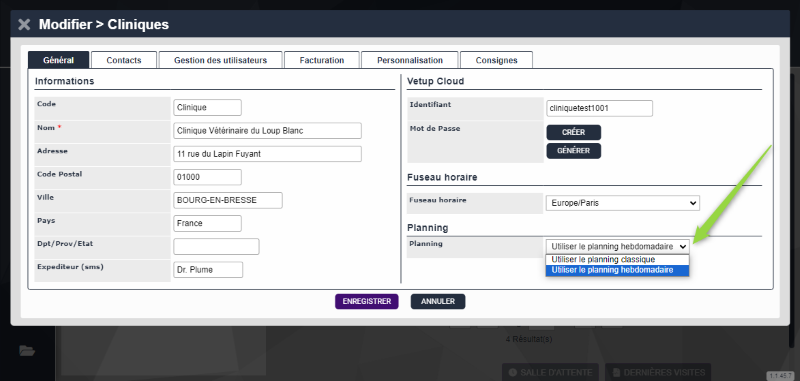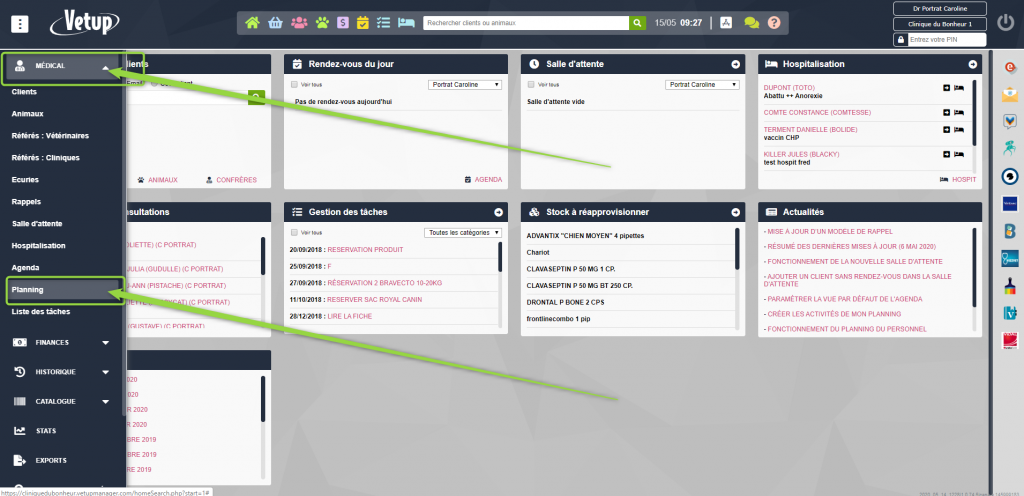Utilisation du planning hebdomadaire
Vous disposez de deux types de plannings
- Le planning journalier
- Le planning hebdomadaire avec des modèles de journée complète
Par défaut, le planning journalier est paramétré pour chaque clinique.
Si vous l’avez déjà configuré et que vous voulez passer au planning hebdomadaire, vous allez pouvoir préparer vos journées avant de faire la transition sur le planning hebdomadaire.
Pour cela, accédez au menu Médical/Planning.
Les 3 boutons présentés ici vont vous permettre de préparer le planning hebdomadaire.
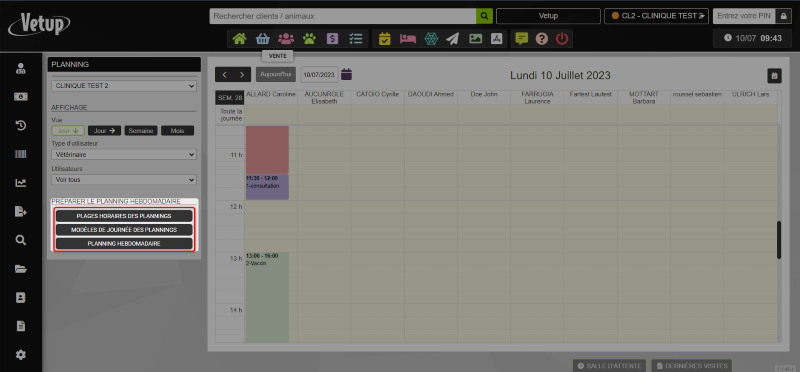
Une fois que vous aurez terminé, vous aurez le choix de garder le planning journalier ou de passer à l’hebdomadaire.
Ces deux plannings sont complètement indépendants l’un de l’autre.
Si vous souhaitez tester le planning hebdomadaire, les données de votre planning classique ne seront pas supprimées.
Il vous suffira de sélectionner à nouveau le planning journalier dans le paramétrage du compte de votre clinique.
Nous allons voir ensemble comment procéder à la préparation du planning hebdomadaire.
Dans un premier temps vous devez créer les « plages horaires des plannings »
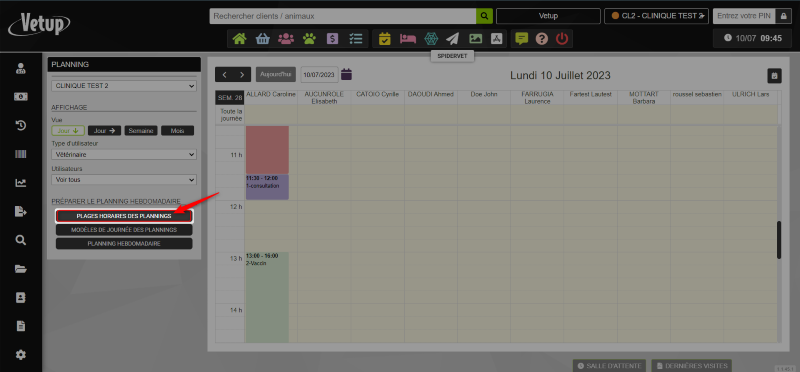
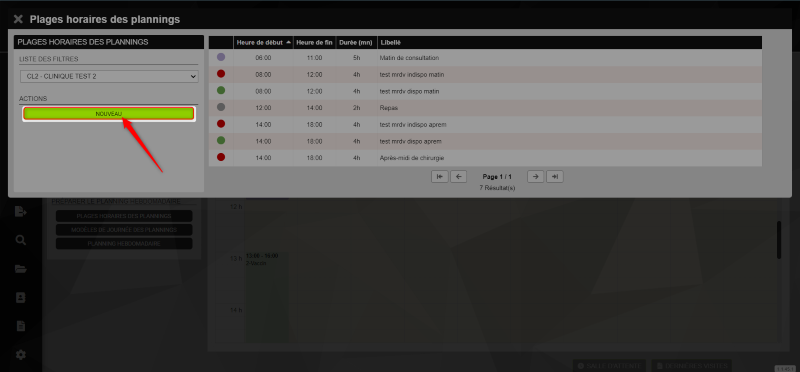
- Ici vous allez pouvoir indiquer le libellé (1), l’heure du début (2), la durée de l’activité (3)ainsi que lui associer une couleur
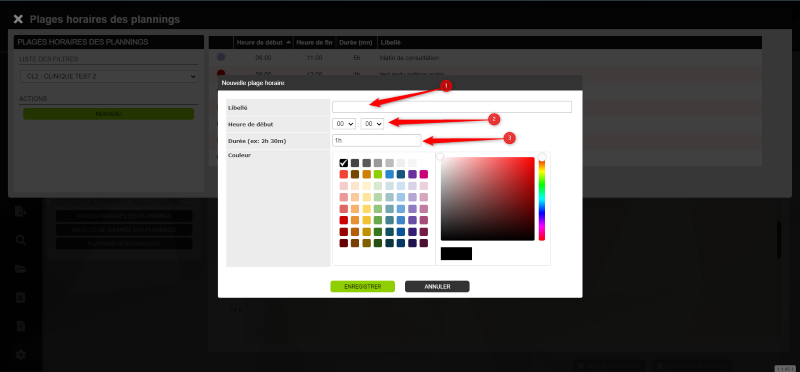
- Puis vous pourrez utiliser ces plages de planning dans vos modèles de journée
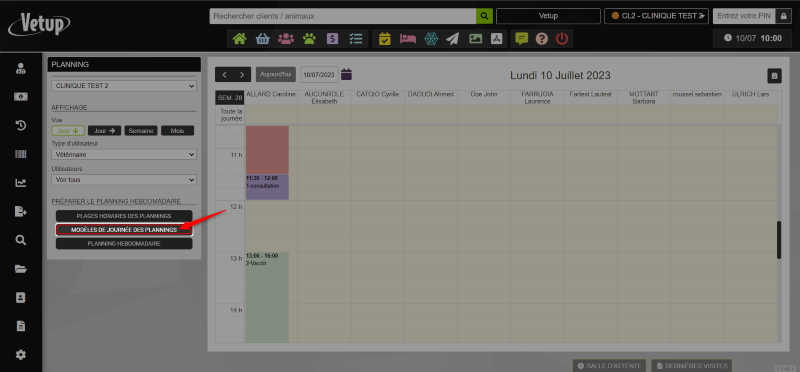
Cliquez sur « Nouveau » pour créer un nouveau modèle de journée
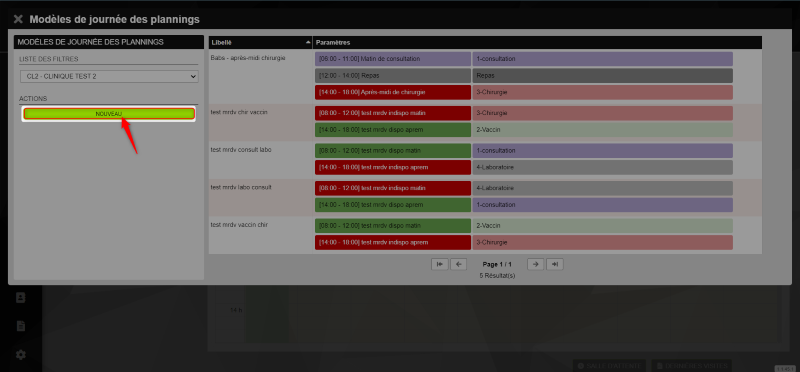
- Ajouter le libellé puis ajouter vos plages créées au préalable
- Indiqué le “libellé” de façon la plus claire possible pour le modèle de journée
- Ajouté autant de lignes que d’activité nécessaires à ce modèle
- Choisissez la plage horaire parmi celle créée auparavant
- Sélectionner l’activité de planning que vous souhaitez associer (il s’agit des mêmes activités que dans le planning classique)
- Puis “Enregistrer”
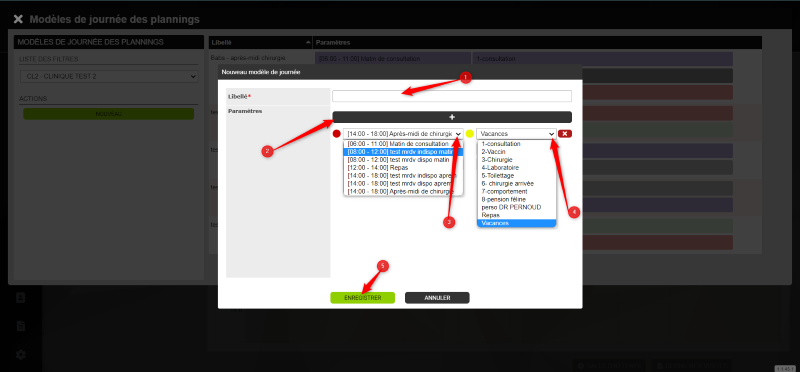
Maintenant, créez votre nouveau planning
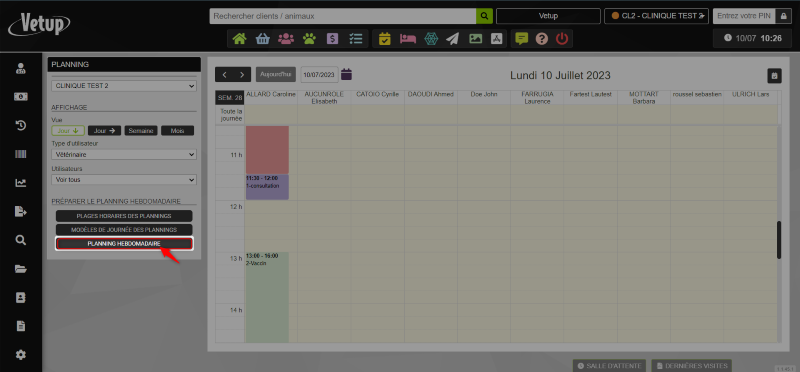
- Vous allez pouvoir attribuer les modèles de journées à chaque personne, pour toute la semaine.
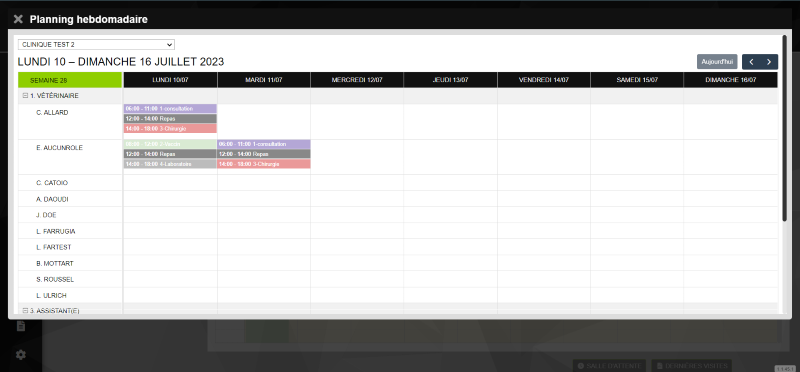
- Vous allez pouvoir sélectionner le type d’utilisateur, les utilisateurs, choisir le modèle de journée, ainsi que les jours de la semaine
- Vous pouvez sélectionner pour quel(s) type(s) d’utilisateurs vous souhaitez créer le planning
- Sélectionnez le ou les utilisateurs
- Sélectionnez votre modèle de journée puis cliquez sur « Importer«
Les lignes s’ajoutent, vous pouvez supprimer des lignes du modèle après l’import si besoin - Cliquez sur le « + » Si vous souhaitez ajouter de nouvelles lignes
- Vous pouvez choisir le ou les jours pour lesquels les utilisateurs sélectionnés ont la même journée
- Une fois que vous avez terminé, cliquez sur « Enregistrer”
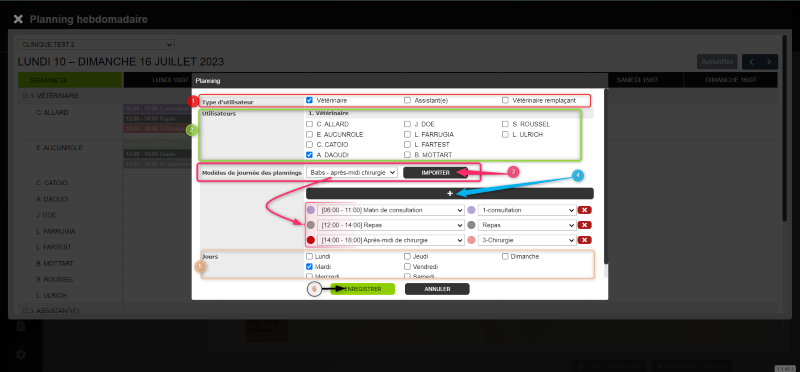
- Exemple : Je souhaite créer le planning de mes ASV / TSA
- Je sélectionne les différents éléments
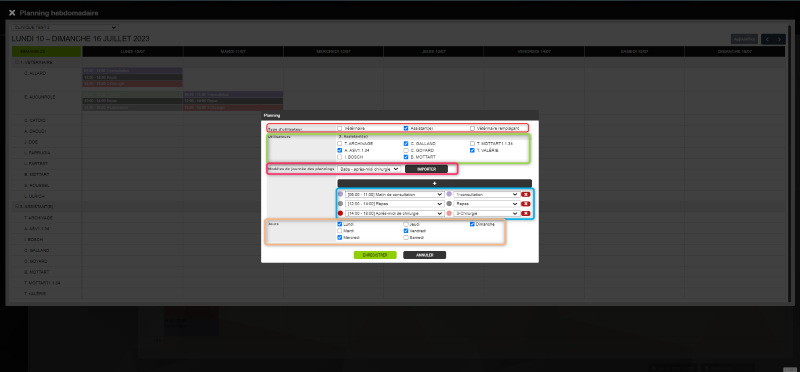
-
- J’enregistre. Mon planning est fait, je vais pouvoir préparer les journées des autres utilisateurs.
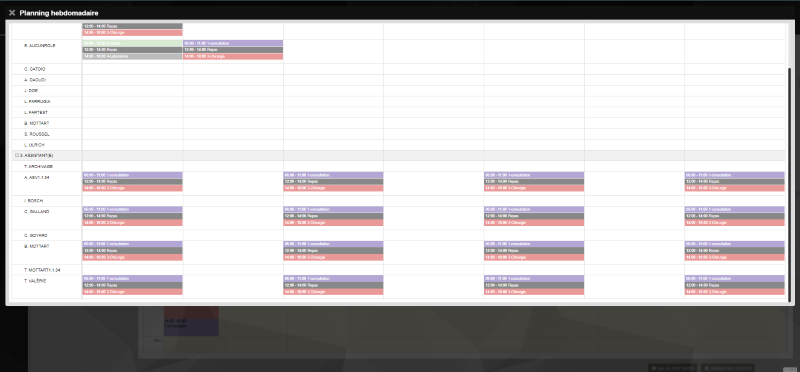
Pour activer le planning hebdomadaire, accédez au menu « Paramètres/Cliniques du groupe«
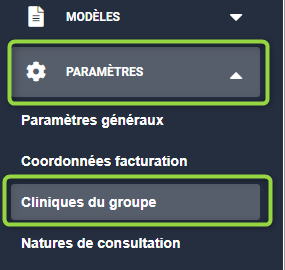
- Éditez votre clinique en cliquant sur son nom ou sur le petit crayon en bout de ligne
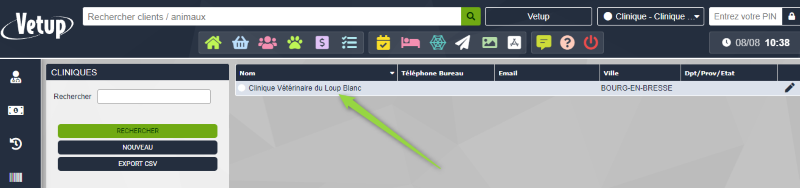
- Dans l’onglet « Général » vous pouvez choisir le planning que vous voulez utiliser.
- Pensez à enregistrer après avoir fait votre choix